- 系统
- 教程
- 软件
- 安卓
时间:2020-11-13 来源:u小马 访问:次
谷歌访问助手是一款专门针对chrome浏览器打造的Chrome插件,使用这款软件可以实现科学的上网,同时也可以帮助用户访问谷歌旗下的所有服务软件,比如说谷歌搜谷歌邮谷歌商店等等,但是需要特别注意的是像youtube这一类的软件是不能浏览的。今天小编就来教大家谷歌访问助手的安装使用教程,希望大家会喜欢。
谷歌访问助手安装教程
1、请自行安装好谷歌浏览器,然后在地址栏输入:chrome://extensions,进入扩展程序界面;
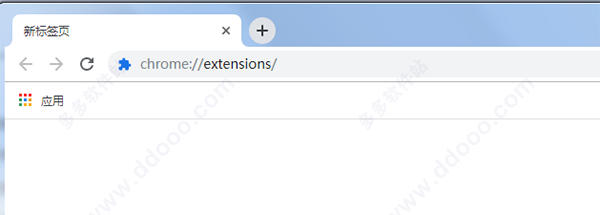
2、打开右上角“开发者模式”,方便我们进一步安装该插件;
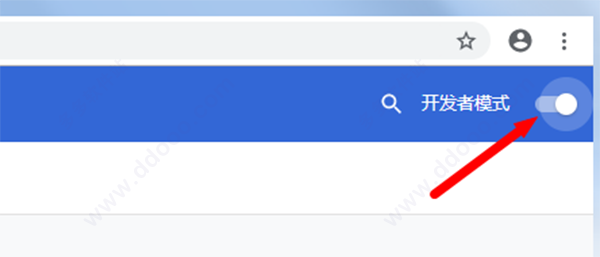
3、然后下载并解压本站提供的文件,将“google-access-helper-2.3.0”文件夹拖至扩展程序界面;
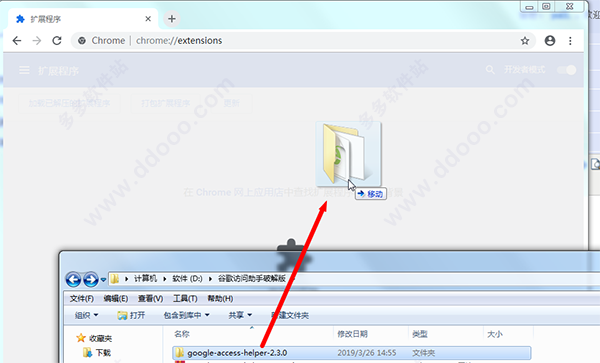
4、谷歌浏览器会自动安装该插件,如图提示安装成功;
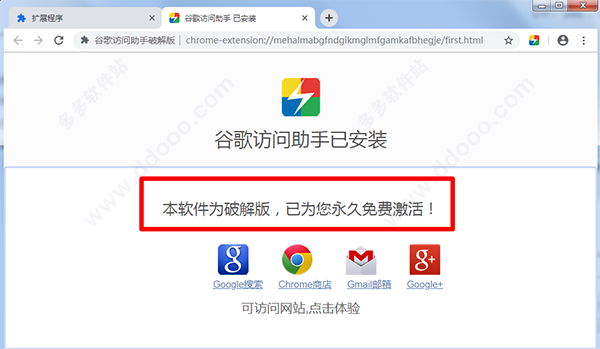
5、如果安装后该插件没有启用,重新启用即可;
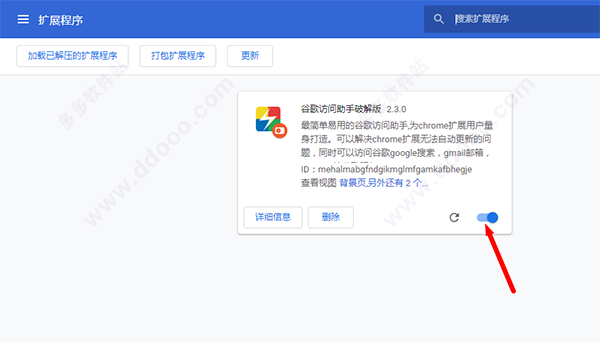
6、我们去谷歌商店测试一下,果然可以使用;
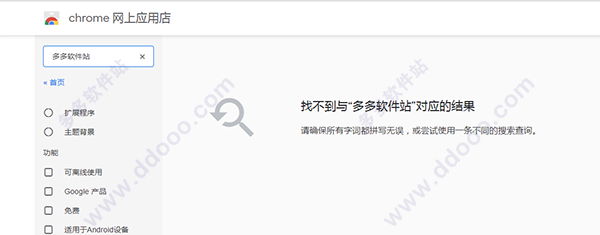
7、去谷歌搜索,搜索一下也可以正常使用。
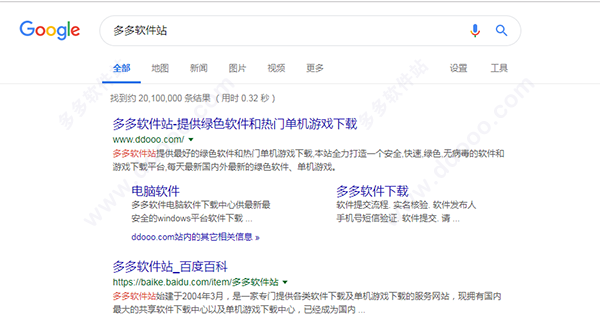
谷歌访问助手使用方法
按照上述的方法安装好软件后,点击浏览器右上方的按钮,可以看到如下图示:
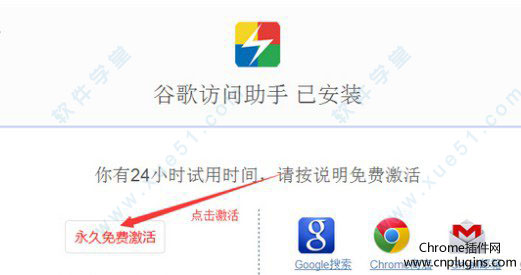
一、免费激活软件
1、点击右上角的设置图标,点击【设置】
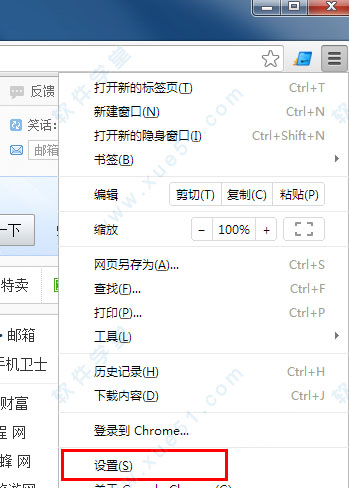
2、点击设置网页,在弹出的窗口中输入//123.hao245.com,点击【确定】即可
3、重启chorme浏览器。 此时再尝试打开chrome商店时,果然就可以打开使用了。
二、解决软件无法激活首页的问题
1、设置首页成功,但是重启浏览器还是显示没有激活,一般是因为关闭浏览器并没有真正退出浏览器。chrome浏览器的退出方法是点击选项->退出彻底关闭浏览器。也可以尝试在任务管理器中结束浏览器的所有进程。
2、如果设置首页不成功或者不会设置首页的,可以设置自动打开首页。点左图上的设置图标,勾选自动打开首页,任意勾选一个主页,在重启浏览器器(务必重启浏览器)。
以上介绍的内容就是关于谷歌访问助手的安装使用方法,不知道大家学会了没有,如果你也遇到了这样的问题的话可以按照小编的方法自己尝试一下,希望可以帮助大家解决问题,谢谢!!!想要了解更多的软件教程请关注Win10镜像官网~~~





